Sisukord
Instagrami eelseadistused on iga sotsiaalmeedia turundaja jaoks mõttetu.
Need ei aita mitte ainult kiirendada teie töövoogu, vaid lisavad ka lisapoolikust, mis eristab teie brändi. Ja kuna Instagramis on rohkem kui 25 miljonit ettevõtet, võib väike lihvimine olla väga oluline.
Olenemata sellest, kas olete uus eelseadete kasutaja või peate end eelseadete profiks, siin on palju võimalusi igale tasemele, sealhulgas:
- Tasuta Instagrami eelseaded SMMExpertilt
- Jaotus, mis on Instagrami eelseaded
- Miks peaksite Instagrami jaoks kasutama eelseadistusi
- Kuidas kasutada Lightroomi eelseadistusi
- Parimad Instagrami eelseadistatud nipid ja nipid
Niisiis, valmis alustama? Valmis, eelseadistatud, minema!
Säästke aega fotode redigeerimisel ja lae alla oma 10-st kohandatavast Instagrami eelseadistustest koosnev tasuta pakett nüüd .
Mis on Instagrami eelseadistused?
Instagrami eelseadistused on eelseadistatud muudatused, mis võimaldavad pilte ühe klõpsuga muuta. Teisisõnu, need on põhimõtteliselt filtrid. Eelseadistusi saab alla laadida arvutisse või telefoni ja neid on saadaval erinevatest allikatest.
Saate ka ise luua oma eelseadistusi Instagrami jaoks, kasutades fototöötlusrakendust Lightroom. See võib tulla kasuks, kui teile meeldivad konkreetsel fotol tehtud muudatused ja soovite neid hiljem meelde jätta. Või on see hea aja kokkuhoidja, kui leiate end korduvalt samu muudatusi fotodel tegemas.
Miks kasutada Instagrami eelseadistusi?
Siin on kolm peamist põhjust, miks peaksite kaaluma eelseadete kasutamist Instagrami jaoks:
Säästab aega
Enam ei ole vaja minutite ja tundide kaupa fotosid töödelda. Eelseadistuste mõte ongi selles, et need on probleemideta. Neid saab rakendada piltidele ükshaaval või sarnaste fotode partiidele.
Lightroomi eelseadete kasutamine Instagrami redigeerimisvahenditega võrreldes on tore, sest saate oma fotosid suurustada ja kvaliteetselt salvestada.
Nii saad selle hõlpsasti vormistada postituse või Instagram Story jaoks, kus redigeerimisvõimalused on piiratud. Samuti saad seda fotot minimaalse lisatööga jagada teistes sotsiaalmeediakanalites.
Pange see sotsiaalmeedia pildi suuruse juhend edaspidiseks kasutamiseks järjehoidjasse.
Tugevdab teie brändi identiteeti
Instagrami filtrid võimaldavad teil luua ühtset esteetikat. See ei pruugi tunduda ülioluline. Kuid see võib olla vahe, kas keegi järgib teie ettevõtet või mitte.
Visuaalid edastavad palju teavet. Ilma lihtsa stiilita võib teie brändi isikupära kaduma minna. Veelgi hullem, see võib mõjuda kaootiliselt ja ebakorrektselt.
Eelseadistused võivad aidata määratleda teie brändi visuaalset identiteeti. Näiteks võib tumedat ja meeleolukat toimetuse välimust kasutada kõrgekvaliteediline rõivafirma. Heledad ja päikeselised võivad sobida paremini reisi- või lastehooldusettevõttele.
Kui olete kindlaks määranud eelseadistuse, mis sobib teie Instagrami fotode jaoks ja sobib teie brändiga, saate kasutada sama eelseadistust kõigi oma fotode jaoks, selle asemel et iga kord uue postituse loomisel sama välimuse saavutamisega vaeva näha.
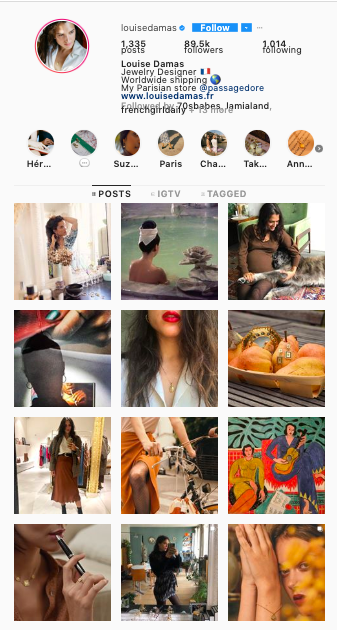
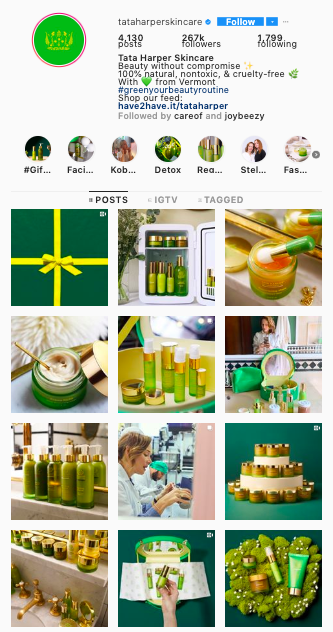
Lisab teie loomingule lihvi
#nofiltri päevad on ammu möödas, eriti kui Instagram on teie ettevõtte jaoks oluline kanal. Eelseadistused lisavad lihvimisvärvi, mis muudab teie sisu professionaalseks.
Kunagi oli tugeva visuaalse materjali loomine kallis. Nüüd, kus on saadaval nii palju tasuta vahendeid, ei ole brändil enam vabandust, et postitada ebakvaliteetset sisu. Halva kvaliteediga pildid peegeldavad teie brändi. Hea uudis on see, et kvaliteetsel visuaalil võib olla vastupidine efekt.
Näidake oma klientidele ja klientidele, et teie ettevõte pöörab tähelepanu detailidele. Kasutage SMMExperdi tasuta Instagrami eelseadistusi, et teravdada oma visuaalset mängu.
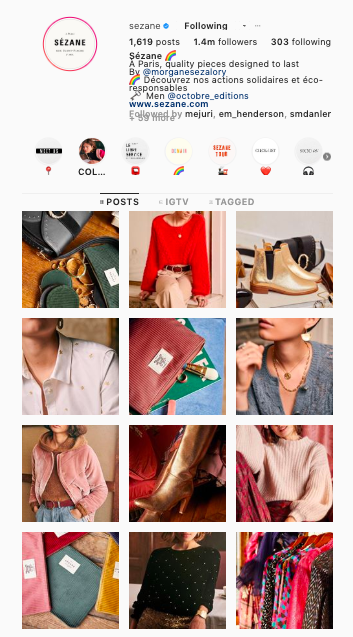
Kuidas kasutada tasuta Instagrami eelseadistusi
Kui oled Instagrami eelseadete kasutamisega alles alustanud, võivad need tunduda veidi hirmuäratavad. Kuid meie lihtne, samm-sammult koostatud juhend võtab kõik saladused ära.
1. Lae alla rakendus Adobe Lightroom Photo Editor teie mobiilseadmes.

2. Laadige oma töölauale alla meie tasuta Instagrami eelseadete zip-fail, seejärel pange see lahti.
Säästke aega fotode redigeerimisel ja lae alla oma 10-st kohandatavast Instagrami eelseadistustest koosnev tasuta pakett nüüd .
3. Avage iga kaust, et veenduda, et selles on .png ja .dng fail. 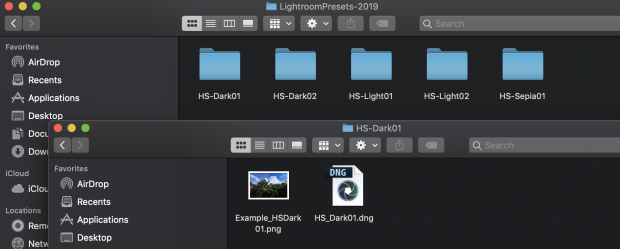
4. Saatke .dng-failid oma telefoni e-posti või Airdropi abil. Avage need oma mobiilseadmes.

5. Avage iga fail. Telefoni salvestamiseks puudutage salvestamise ikooni (Apple'i seadmetes on see ülespoole suunatud noolega kast). Seejärel valige Pildi salvestamine Te võite näha sõnumit "Toetamata failitüüp." See on normaalne.
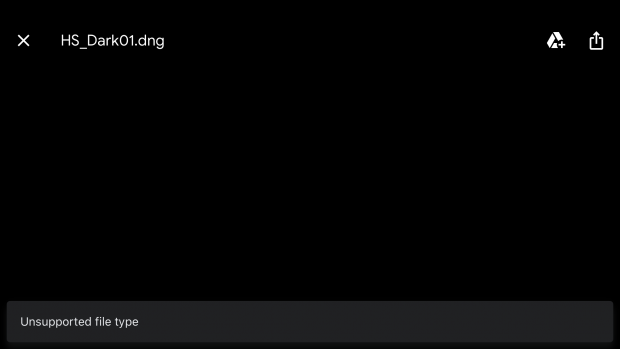

6. Avage Adobe Lightroom. Kui teil ei ole veel kontot, registreeruge. .dng-failide importimiseks puudutage paremas alumises nurgas asuvat impordi ikooni.

7. SMMExperdi tasuta Instagrami eelseaded peaksid nüüd olema teie Lightroomi pildiraamatukogus.
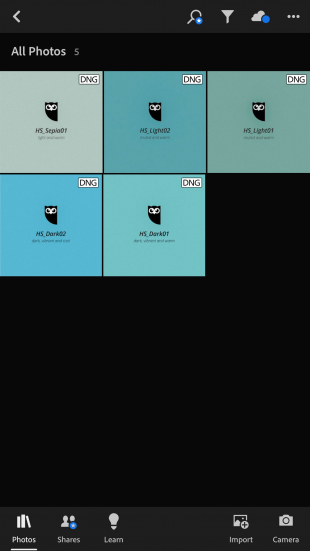
8. Valige eelseadistus, mida soovite kasutada. Koputage kolmele punktile üleval paremas nurgas. Klõpsake Seadete kopeerimine ja seejärel paremas ülanurgas olev märk ✓.
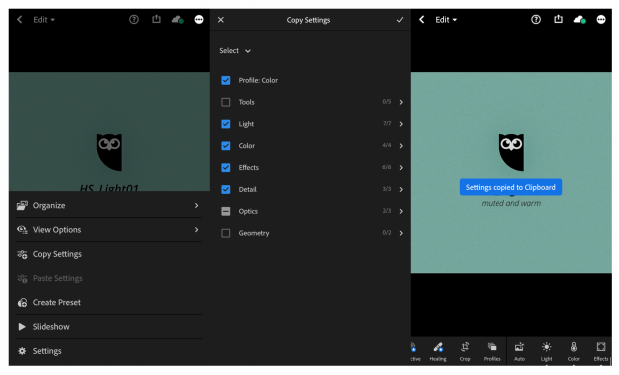
9. Klõpsake vasakus ülanurgas oleval noole ikoonil, et minna tagasi oma Lightroomi pildiraamatukogusse. Valige foto, mida soovite muuta. Koputage kolmele punktile paremas ülanurgas ja valige Paste seaded Kui efekt ei meeldi, koputage lihtsalt ekraani ülaosas olevat allnoolt.
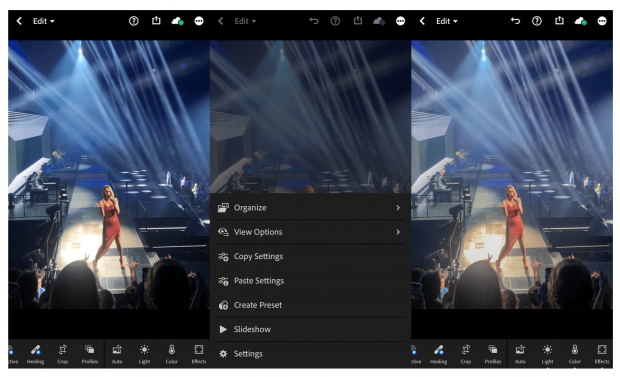
10. Kui olete pildiga rahul, klõpsake salvestamise ikoonil ja salvestage pilt oma kaamerarulli. Valige kindlasti maksimaalne võimalik suurus.
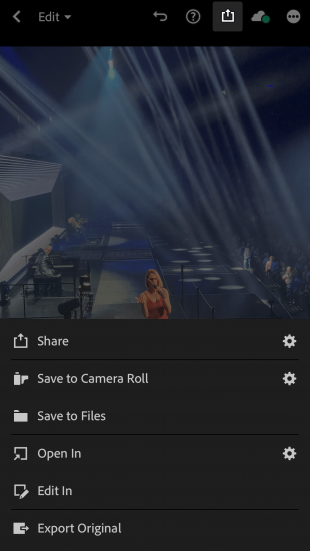
Nüüd on kõik valmis, et jagada oma fotot Instagramis või mõnes muus sotsiaalmeediavõrgustikus.
Säästke aega fotode redigeerimisel ja lae alla oma 10-st kohandatavast Instagrami eelseadistustest koosnev tasuta pakett nüüd .
Hangi tasuta eelseadistused kohe!Näpunäiteid Instagrami eelseadete kasutamiseks
Lightroomi eelseadistused Instagrami jaoks teevad suurema osa tööst sinu eest, kuid alati on ruumi pisut peenhäälestuseks. Kasuta neid näpunäiteid eelseadistuste maksimaalse potentsiaali saavutamiseks.
Alusta hea fotoga
Isegi parimad Instagrami eelseadistused ei suuda halba fotot päästa. Nii et enne alustamist veenduge, et te harjutate meid fotograafia 101-ga.
Pildikvaliteet on oluline. Kuid see ei tähenda tingimata, et teil on vaja uhket digikaamerat. Kui teil on juurdepääs digikaamerale ja te teate, kuidas seda kasutada, siis peaksite seda tegema. Kui teil ei ole, siis kasutage oma telefoni. Nutitelefoni kaamerad muutuvad aina paremaks ja paremaks.
Siin on mõned fotograafia põhitõed:
- Keskenduge teemale ja kujundage see vastavalt sellele
- Kasutage võimalikult palju loomulikku valgust
- Vältige võimaluse korral välklambi kasutamist, eriti portreede tegemiseks.
- Puhastage oma objektiivi, et vältida häguseid pilte
- Veenduge, et teie originaalfail ei ole liiga väike
Siin on veel mõned näpunäited, kuidas luua sotsiaalmeedias atraktiivset visuaalset sisu.
Vajaduse korral tehke kohandusi
Ei ole olemas sellist asja nagu üks-ühele-ühele Instagrami eelseadistused. Mõned eelseadistused lihtsalt ei tööta teatud fotode puhul, millisel juhul ei tohiks neid kasutada.
Teistel juhtudel võib olla vaja teha väiksemaid kohandusi. Näiteks võib olla, et Instagrami eelseadistus teeb foto liiga tumedaks. Midagi sellist saab kergesti parandada, suurendades ekspositsiooni või vähendades varju. Valgus vahekaart.
Lightroomi abil saab ka viltuseid fotosid sirgendada või soovimatuid fotobombeid välja lõigata. Need funktsioonid on leitavad Saak vahekaart.
Ärge küllastage pilte liiga palju
Loomingulise maailma kardinaalseks patuks on ülisaturatsioon. Peaaegu mitte ühelgi juhul ei ole vaja ülisaturatsioonilist pilti - ja need hetked on parem jätta professionaalidele.
Eriti ettevaatlikuks muutuvad suure mahuga sinised ja punased värvid või kromaatilisest aberratsioonist tingitud lubikroheline ja neoonroosa. Kromaatilise aberratsiooni eemaldamiseks kerige ekraani allosas olevat menüüd ja valige optika. Seejärel puudutage valikut Kromaatilise aberratsiooni eemaldamine .
Elavaid värve saab luua erinevatel viisidel. Paljudel juhtudel võib see olla lihtsalt tumedates tingimustes tehtud foto heledamaks muutmise küsimus. Samuti saab värvitemperatuuri ja värvitugevust reguleerida programmi Värv menüü vahekaardil.
Jääge mõne stiili juurde
Pea meeles, et üks parimaid põhjusi Instagrami eelseadete kasutamiseks on tagada, et sinu voog oleks ühtse välimusega. See ei õnnestu, kui kasutad liiga palju erinevaid.
Hoidke käepärast paar filtrit, mis sobivad erinevate stiilide jaoks, mida te postitate. Nii saate lisada oma feedile vaheldust, ilma et see kahjustaks selle üldist sidusust. Võtke ruudukujuline lähenemine, et vahelduksite ühtlaselt eelseadete ja stiilide vahel.
Saate planeerida ja eelvaadata, milline teie feed välja näeb, kasutades Instagrami tööriistu nagu UNUM või Preview App. Või tehke seda tasuta ja vanaviisi ja storyboardi abil. Lihtsalt kopeerige pildid Google Docis või sellega seotud programmis kolme ruudu ruudustikku.
Pärast seda võite edasi minna ja oma postitusi planeerida. Siin on, kuidas seda teha.
Meie tasuta Instagrami eelseadete allalaadimine
Põhilised Instagrami eelseaded
Tume (01)

Tume (02)

Valgus (01)

Valgus (02)

Sepia

Boonus Instagrami eelseadistused konkreetsete vibratsioonide jaoks
Neon

Linn
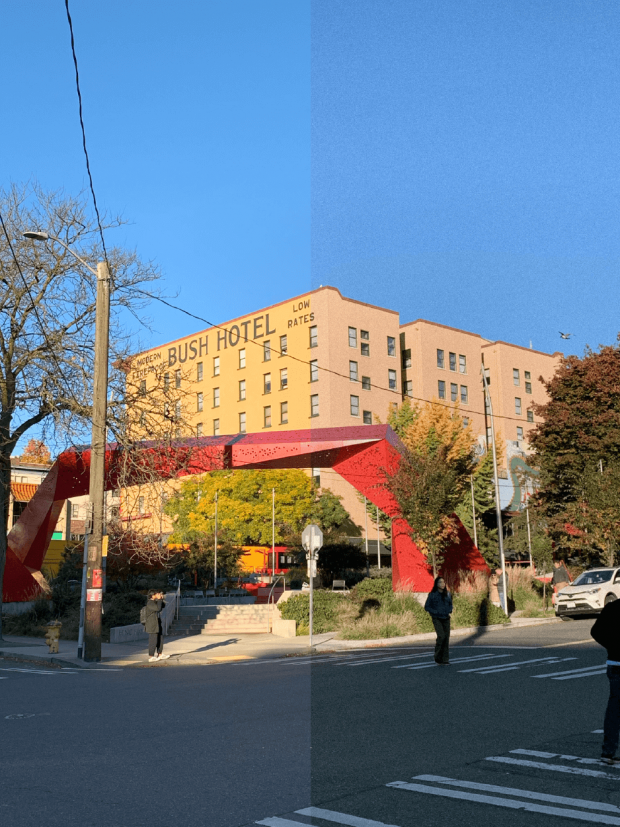
Kuldne
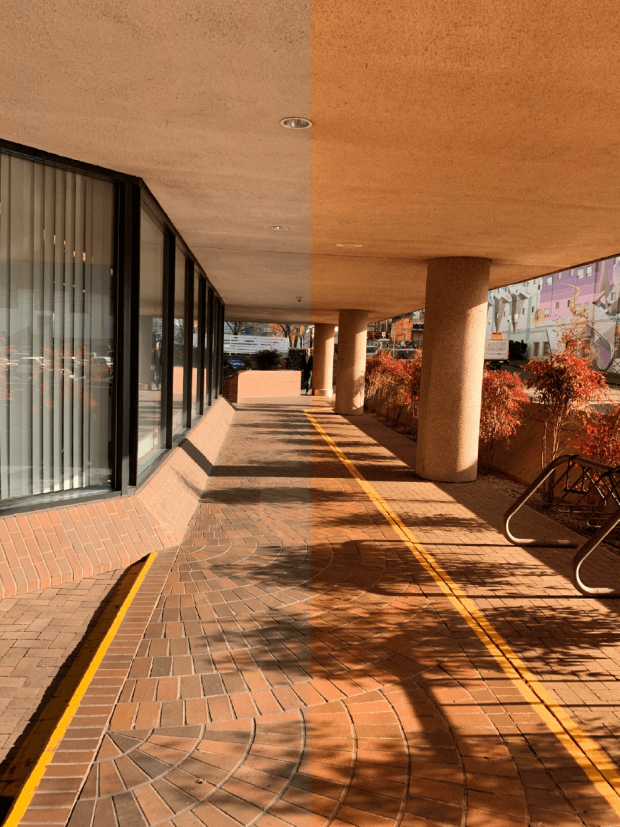
Mägi

Rand
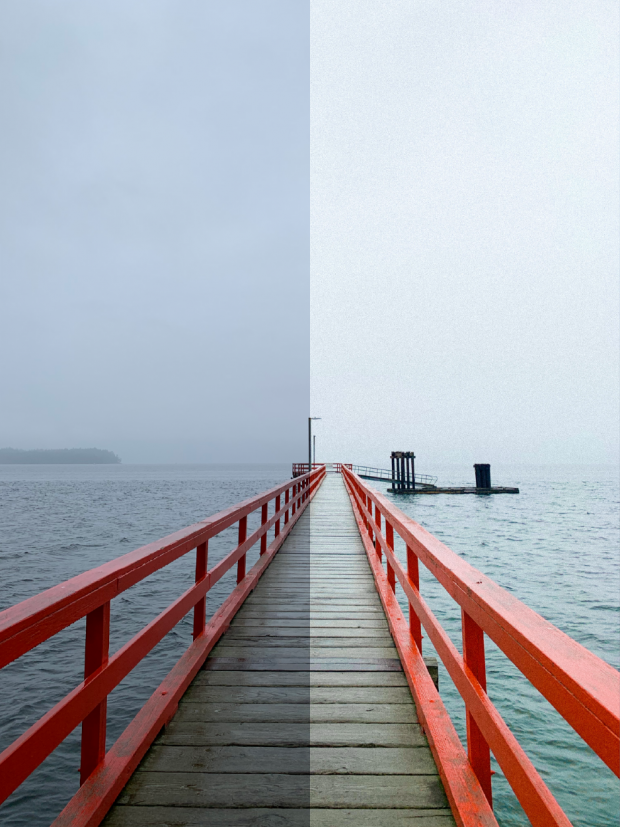
Säästke aega oma Instagrami kohaloleku haldamisel, kasutades SMMExpert'i. Ühelt armatuurlaualt saate planeerida ja avaldada oma täiuslikult töödeldud fotosid otse Instagramis, kaasata oma publikut, mõõta tulemuslikkust ja juhtida kõiki oma teisi sotsiaalmeediaprofiile. Proovige seda tasuta juba täna.
Alusta

